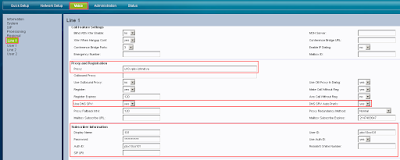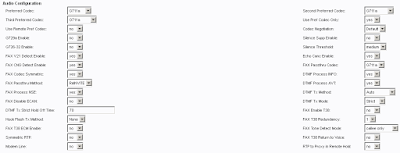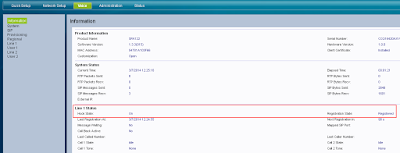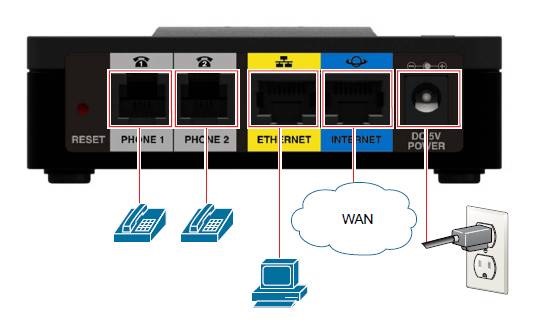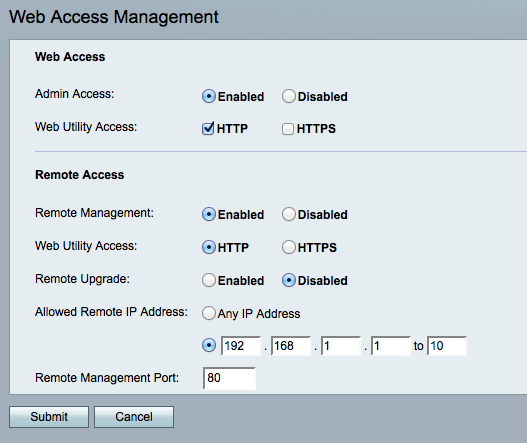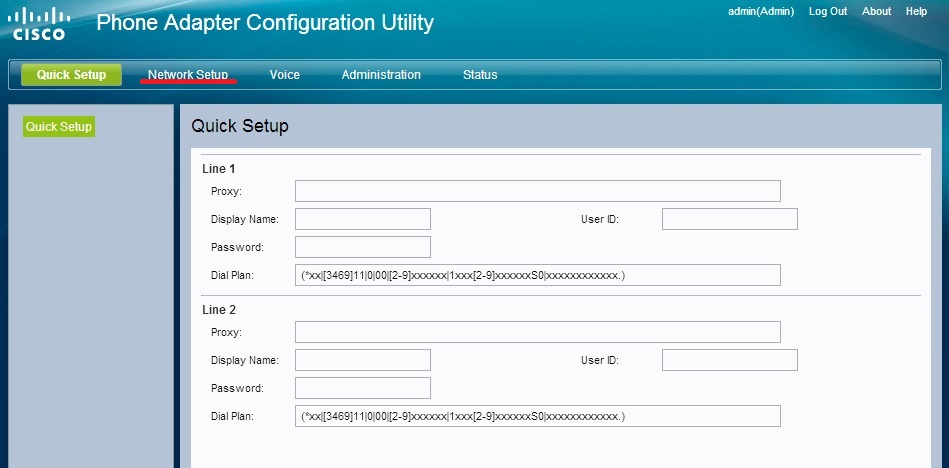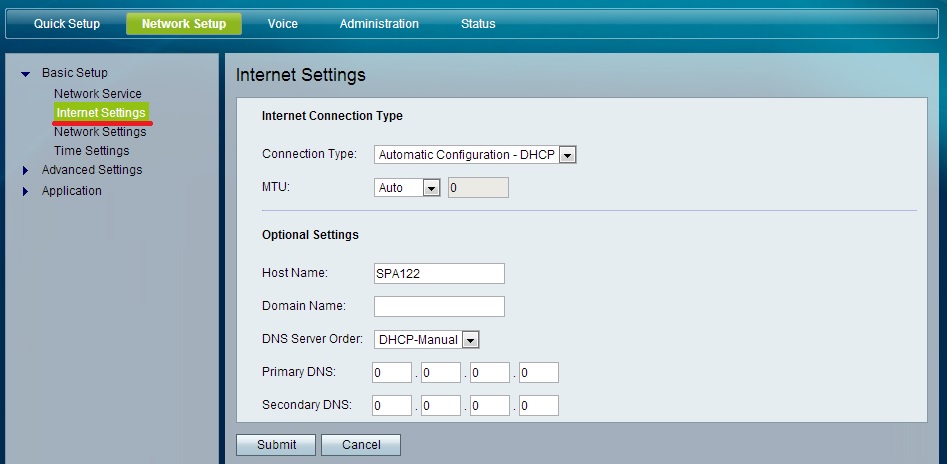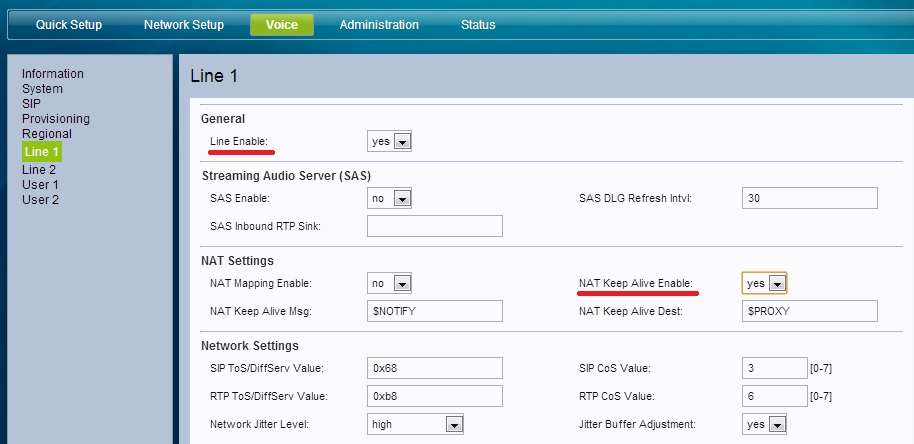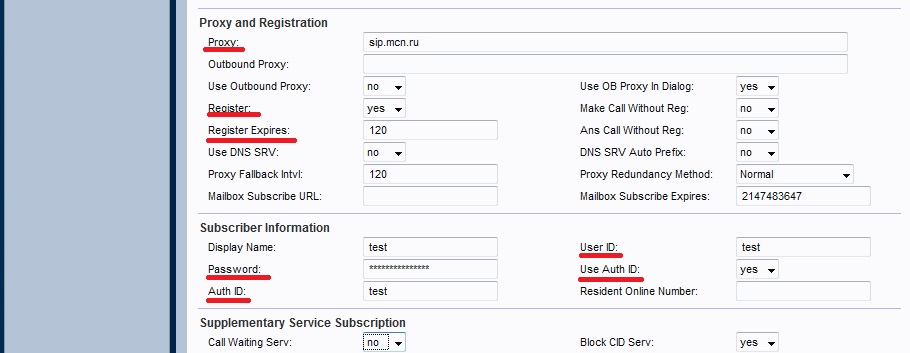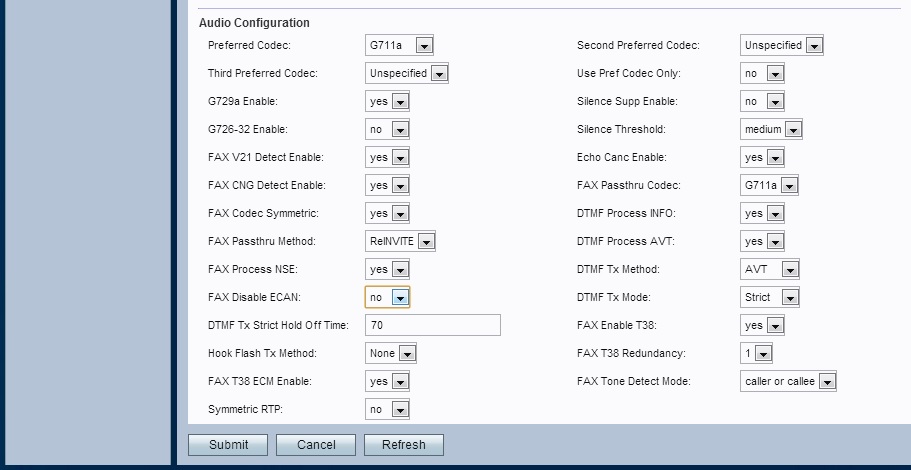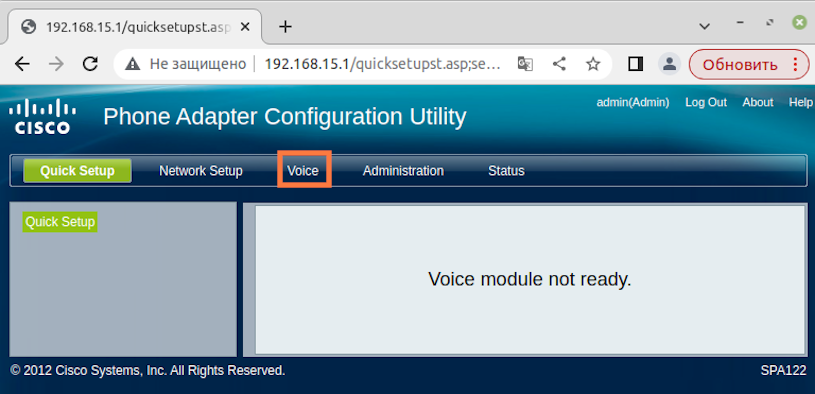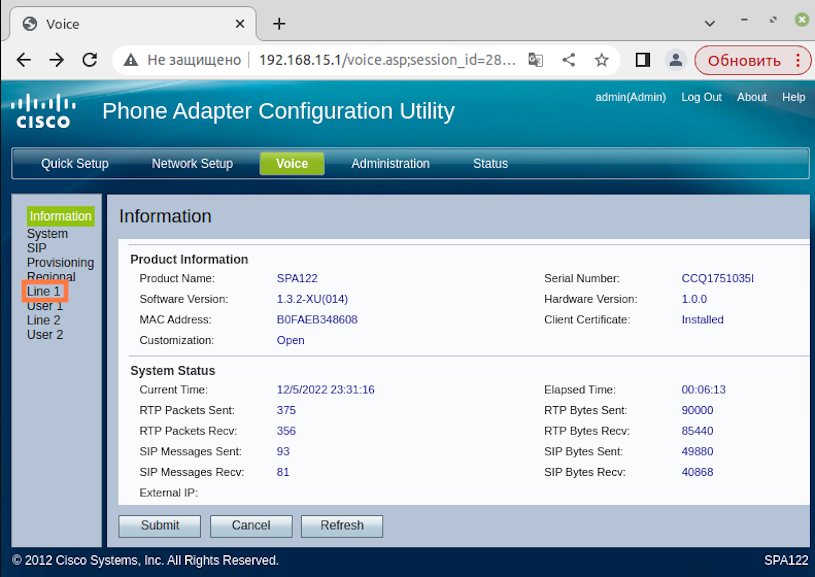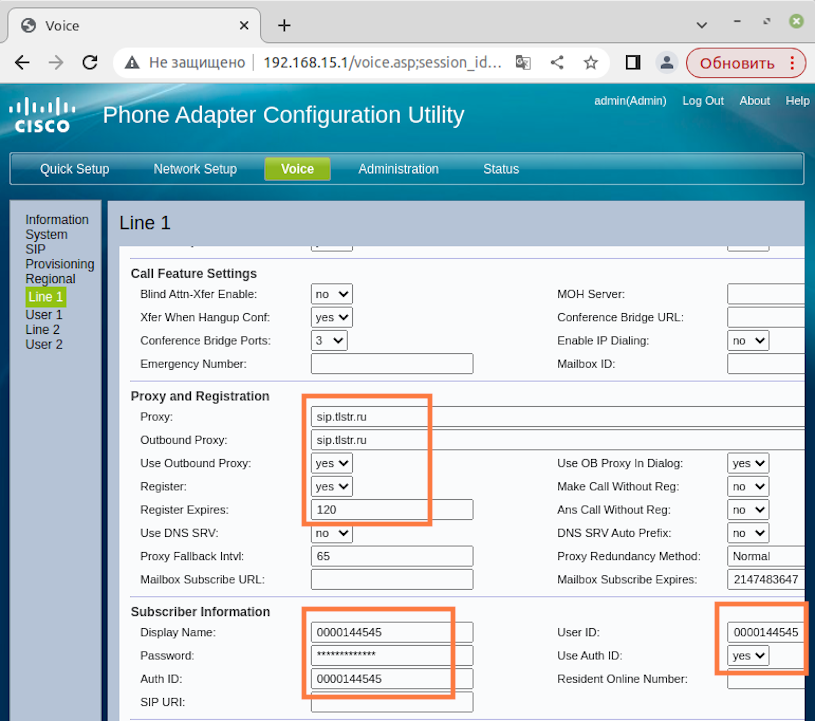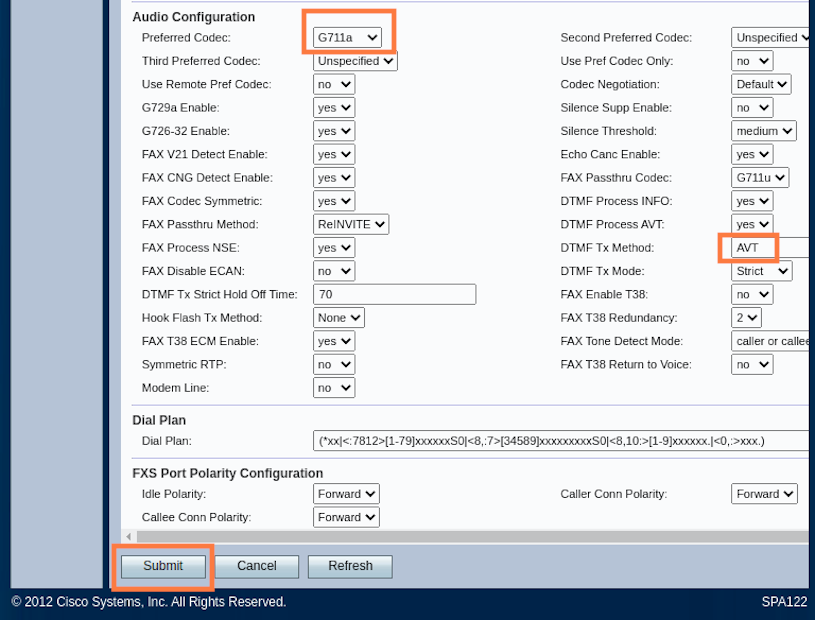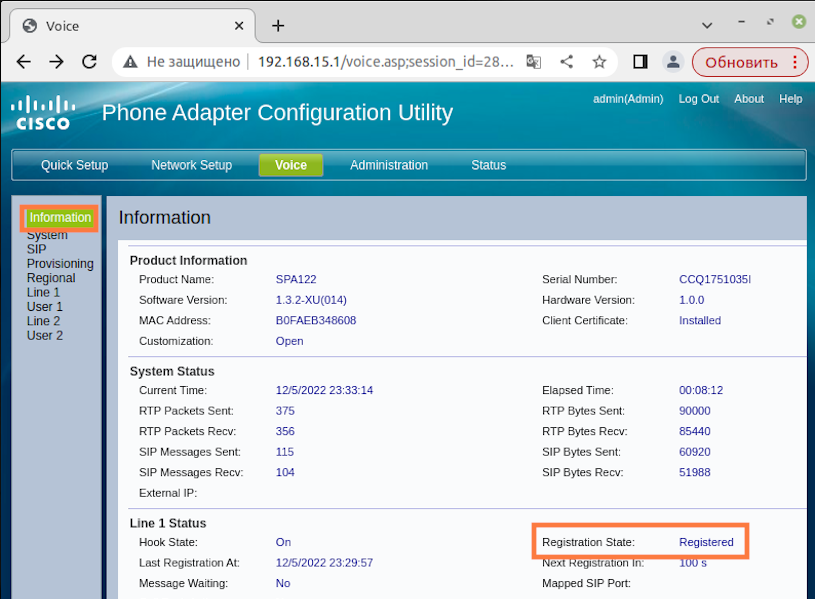Аналоговый телефонный адаптер SPA122 имеет схожие характеристики с голосовым шлюзом Cisco SPA2102 и надежное качество VoIP. Оснащенный двумя портами FXS, одним портом 10/100 WAN и одним портом 10/100 LAN, адаптер позволяет подключить два аналоговых телефонных аппарата для передачи голосовых пакетов по IP сети.
Характеристики:
- 2 порта FXS RJ-11;
- 2 порта 10/100 Ethernet RJ45;
- Поддержка кодека T.38 для передачи факсов;
- Поддержка голосовых кодеков G.711 a/u-law, G.723, G.726, G.729 a/b (1) Line only поддержка MWI;
- Протокол передачи VoIP SIP;
- Управление HTTP, TFTP, Web GUI, Voice IVR;
Установка
Подключаем сетевой кабель к шлюзу в порт Ethernet и к сетевой карте на ПК.
Настройка
В адресной строке браузера наберите адрес 192.168.15.1. Откроется WEB-интерфейс управления шлюзом.
Логин и пароль по-умолчанию: admin/admin.
Network Setup
Перейдите во вкладку Network Setup, раздел Basic Setup, пункт Internet Settings. Здесь введите адреса DNS-серверов. Это необходимо для корректной работы шлюза.
После внесения изменений нажмите Submit.
Voice
Перейдем к настройке линий FXS шлюза. Для этого во вкладке Voice выберите раздел Line1. В секции Proxy and Registration заполните следующие поля:
- Proxy: IP или DNS адрес SIP-сервера
- Use DNS SRV и DNS SRV Auto Prefix: Yes
В секции Subscriber Information:
- Display Name: Ваш SIP-ID
- User ID и Auth ID: Ваш SIP-ID
- Use Auth ID: Yes
- Password: Ваш SIP-ID пароль
В секции Audio Configuration:
- Preferred codec: G711a
- Use Pref Codec Only: Yes
- FAX Enable T38: No
- FAX Passthru Codec: G711a
- FAX Tone Detect Mode: callee only
После выполнения настройки линии необходимо нажать Submit.
Дополнительно можно настроить таймеры набора номера. Для этого во вкладке Voice, необходимо выбрать пункт Regional. В секции Control Timer Values (sec.) есть два таймера:
- Interdigit Long Timer — время ожидания ввода следующей цифры в том случае если нет подходящих под набранную комбинацию шаблонов;
- Interdigit Short Timer — время ожидания ввода следующей цифры, если есть один или более подходящий шаблон;
Состояние регистрации можно просмотреть в разделе Information во вкладке Voice. Успешная регистрация имеет статус Registered.
Сброс настроек
Для сброса настроек по умолчанию необходимо подключится телефонным аппаратом к 1-й линии, поднять трубку и набрать или ‘****‘ (если аппарат в импульсном режиме). После приветствия набрать 73738 и подтвердить цифрой 1.
Любое использование материалов сайта возможно только с разрешения автора и с обязательным указанием источника.
VoIP-шлюз и c возможностью настройки двух телефонных номеров по протоколу SIP. Позволяет подключить ПК, аналоговые аппараты либо факс.
Проводник пошаговой настройки
SPA 122, в отличие от SPA112, изначально должен быть настроен напрямую через ПК: соедините сетевым кабелем ваш компьютер с ETHERNET портом SPA122. Через несколько минут в любом интернет-браузере перейдите по адресу 192.168.15.1
Логин: admin, пароль: admin
Для того, чтобы в будущем иметь возможность настраивать SPA122, который подключен к роутеру, необходимо:
- Изменить пароли для доступа к web интерфейсу: Administration – UserList — измените пароли для всех пользователей.
- Открыть доступ к web интерфейсу: Administration — Web Access Management.
- Установите параметры как на скриншоте:
Не используйте простой пароль в том случае, если планируете использовать SPA122 на статическом IP.
Подключаем устройство согласно схеме: В порт Ethernet подключаем компьютер для настройки, в порт Internet включаем ваше интернет соединение от провайдера, в разъем Power — питание и в разъемы Phone1 Phone2 — ваши телефонные аппараты.
Для того, чтобы узнать IP-адрес устройства существует 2 способа:
- На подключенном к устройству телефонном аппарате набираем **** (четыре звездочки) — вход в голосовое меню IVR, далее набираем 110# и прослушиваем текущий IP-адрес шлюза (внимание, голосовое сопровождение — на английском языке).
- В ARP-таблице роутера устройство определится как SPA122, там же и смотрим, какой IP-адрес получил шлюз.
Узнав IP-адрес, открываем веб-браузер, вводим IP-адрес в адресную строку браузера и попадаем в веб-интерфейс устройства. По умолчанию логин и пароль для доступа: admin
Далее необходимо произвести настройки сети. Данные для подключения можно узнать у системного администратора или провайдера.
Если у вас в адресе регистрации используется доменное имя, например sip.mcn.ru, то в разделе Optional Settings необходимо прописать DNS вашего интернет-провайдера. Для MCNtelecom это:
Primary DNS: 85.94.32.2
Secondary DNS: 85.94.63.222
Переходим к настройкам телефонных линий. На вкладке Voice выбираем линию, которую будем настраивать: Line 1 или Line 2. Настраиваются они одинаково, поэтому рассмотрим на примере настройки 1-й линии:
Т.к. зачастую оборудование находится за NAT (роутером), рекомендуем в настройках NAT Settings выставить параметр NAT keep alive: yes
Proxy and Registration
Proxy: Ваш IP-адрес, указанный в настройках для приобретенного номера
Register Expires: 120
Subscriber Information
Password: пароль
Auth ID: имя пользователя
User ID: имя пользователя
Use Auth ID: yes
Если на устройстве используется более одной линии одного номера, то рекомендуем выставить параметр Call Waiting Serv: no
Для настройки кодеков в разделе Audio Configuration следует выставить опции как на скриншоте ниже.
После изменения настроек нажимаем Submit, чтобы они вступили в силу.
Примечание:
Для более стабильной и корректной работы оборудования рекомендуем использовать прошивку версии 1.3.1 и выше.

Загрузка…
Скажу сразу команды ввода с телефона подходят почти всем шлюзам Cisco, не всегда есть возможность воспользоваться для настройки шлюза компьютером (все команды приведены в таблице в конце статьи) поэтому эта статья как раз для таких случаев
ШАГ 1
Подключите один конец прилагаемого кабеля Ethernet к порту Интернет (синий). Подключите другой конец непосредственно к вашей широкополосной сети
Подключите один конец телефонного
кабеля к порту Phone 1 (серый). Подключите другой конец к вашему аналоговому телефону или
факсу.
ШАГ 2
Подключите один конец
другого телефонного кабеля к другому аналоговому телефону или факсимильному
аппарату. Подключите другой конец к порту Phone 2 (серый).
ШАГ 3
Только для SPA122: При желании
подключите один конец сетевого кабеля Ethernet к порту ETHERNET (желтый) ATA. Подключите другой конец к устройству в вашей
сети, например к компьютеру.
ШАГ 4
Подключите прилагаемый
адаптер питания к порту питания.
Конфигурация
и управление ATA
Вы можете использовать
веб-утилиту конфигурации для настройки шлюза. Вы также можете использовать
встроенную систему Interactive Voice Response (IVR).
Использование веб-утилиты
конфигурации
ШАГ 1
Подключите компьютер к
той же подсети, что и ATA. Например, если ATA подключен к порту локальной сети на маршрутизаторе, также подключите
компьютер к порту локальной сети на маршрутизаторе.
Примечание. На SPA122 вы можете подключить
свой компьютер к порту ETHERNET (желтый) ATA.
ШАГ 2
Включите компьютер.
ПРИМЕЧАНИЕ. Убедитесь,
что адаптер Ethernet вашего компьютера настроен на автоматическое получение IP-адреса. Для получения
дополнительной информации см. Справку для вашей операционной системы.
ШАГ 3
Запустите веб-браузер на
вашем компьютере.
ШАГ 4
В адресной строке введите
IP-адрес ATA.
SPA112: Используйте IVR ATA или утилиту конфигурации вашего маршрутизатора,
чтобы определить динамически назначенный IP-адрес ATA.
SPA122: в адресной строке введите: 192.168.15.1
Примечание. 192.168.15.1
– это локальный IP-адрес ATA по умолчанию.
ШАГ 5
Чтобы войти в первый раз,
введите имя пользователя по умолчанию, admin и пароль по умолчанию, admin. Пароль чувствителен к регистру.
ШАГ 6
Введите тип подключения и
необходимые настройки вашим провайдером интернет-услуг.
Типы подключения:
DHCP (опция по умолчанию),
статический IP
PPPoE (требуется для большинства услуг DSL).
После ввода этих настроек
нажмите «Отправить», чтобы установить
Интернет-соединение.
ШАГ 7
При необходимости используйте меню для
настройки параметров. Для получения дополнительной информации см. Руководство
по администрированию шлюза.
Использование
IVR для
администрирования
Система IVR доступна, чтобы помочь
вам настроить и управлять вашим шлюзом. Вы можете использовать телефонную
клавиатуру, чтобы выбрать опции и сделать свои записи.
Чтобы получить доступ к
меню IVR:
ШАГ 1
Подключите аналоговый
телефон к телефонному порту ATA.
ШАГ 2
Нажмите звездочку четыре
раза: ****
ШАГ 3
После воспроизведения
приветствия нажимайте клавиши на клавиатуре телефона, чтобы выбрать нужные
параметры.
ШАГ 4
Введите код для
требуемого действия. См. Подробности в таблице действий IVR.
Советы на последок:
• Медленно вводите цифры,
слушая звуковое подтверждение, прежде чем вводить следующий номер.
После выбора варианта
нажмите клавишу (#).
Чтобы выйти из меню,
положите трубку телефона или введите 3948# для
выхода.
• После ввода значения,
такого как IP-адрес, нажмите клавишу (#), чтобы
указать, что вы завершили свой выбор.
Чтобы сохранить новую
настройку, нажмите «1».
Чтобы просмотреть новую
настройку, нажмите «2».
Для повторного ввода
новая настройка, нажмите «3».
Чтобы отменить ввод и вернуться в главное
меню, нажмите * (звездочка).
• При вводе значения вы
можете отменить изменения, дважды нажав клавишу * (звездочка) в течение
полсекунды. Обязательно быстро нажмите клавишу, иначе * будет считаться
введением десятичной точки.
• Если меню неактивно
более одной минуты, тайм-аут шлюза. Вам нужно будет повторно войти в меню,
нажав клавишу со звездочкой четыре раза: ****. Ваши настройки вступят в силу
после того, как вы положите трубку или выйдите из IVR. В это время шлюз может перезагрузиться.
• Чтобы ввести десятичные
точки в IP-адресе,
нажмите клавишу * (звездочка). Например, чтобы ввести IP-адрес 191.168.1.105, выполните следующие задачи:
– Нажмите эти клавиши:
191 * 168 * 1 * 105.
– Нажмите клавишу (#), чтобы указать, что вы
завершили ввод IP-адреса.
– Нажмите 1, чтобы
сохранить IP-адрес,
или нажмите клавишу * (звездочка), чтобы отменить ввод и вернуться в главное
меню.
Список команд вводимых с
телефона
| IVR Action | Menu Options | Choices and instructions |
| Войти в IVR Меню | **** | |
|
Проверьте тип подключения к Интернету |
100 | |
|
Установить тип интернет-соединения |
101 | DHCP: O Статический IP: 1 PPPoE: Нажмите 2 PPPoE, DHCP: нажмите 3 DHCP, PPPoE: нажмите 4 |
|
Проверьте IP-адрес в Интернете (порт WAN) |
100 | |
|
Установите статический IP-адрес (WAN) |
101 | Введите IP-адрес с помощью цифры на клавиатуре телефона. Используйте клавишу * (звездочка) при вводе десятичной точки. Примечание. Этот параметр доступен только после выбора статического IP в качестве типа подключения к Интернету, через опцию 101. |
| Проверьте сетевую маску | 120 | |
| Установить сетевую маску | 121 | Для ввода значения нажмите цифры на клавиатуре телефона. Нажмите клавишу * (звездочка), чтобы ввести десятичную точку. Примечание. Этот параметр доступен только после выбора статического IP-адреса в качестве типа подключения к Интернету через параметр 101. |
| Проверьте IP-адрес шлюза | 130 | |
|
Установить IP-адрес шлюза |
131 | Для ввода значения нажмите цифры на клавиатуре телефона. Нажмите клавишу *(звездочка), чтобы ввести десятичную точку. Примечание. Этот параметр доступен только после выбора статического IP-адреса в качестве подключения к Интернету. |
| Проверьте MAC-адрес | 140 | |
|
Проверьте версию прошивки |
150 | |
|
Проверьте настройки основного DNS-сервера |
160 | |
|
Установка основного DNS-сервера |
161 | Для ввода значения нажмите цифры на клавиатуре телефона. Нажмите клавишу *(звездочка), чтобы ввести десятичную точку. Примечание. Этот параметр доступен только после выбора статического IP-адреса в качестве подключения к Интернету |
|
Проверьте интернет-сервер порт |
170 | |
|
Только SPA122: Проверьте IP-адрес LAN |
210 | |
|
Объявить линию 1 SIP Transport |
1910 | O: UDP 1: TCP 2: TLS |
|
Установить линию 2 SIP Transport |
1921 | O: UDP 1: TCP 2: TLS |
|
Check Line 2 SIP Transport |
1920 | |
| Выход IVR | 3948 | |
|
Разрешить или запретить доступ к глобальной сети |
7932 | 1: включить на сервер администрирования 0: отключить |
|
Восстановление заводских настроек устройства |
73738 | При появлении запроса нажмите 1 |
Данная инструкция поможет вам настроить аккаунт ТелеСтор на абонентском VoIP-шлюзе Cisco SPA122.
Для успешной настройки Вам потребуется:
- VoIP-шлюз, подключенный портом WAN к компьютерной сети с возможностью выхода в сеть Интернет;
- аналоговый телефон, подключенный к VoIP-шлюзу;
- компьютер, находящийся в одной сети с телефоном;
- логин и пароль к аккаунту — их вы можете узнать в личном кабинете ТелеСтор:
- на странице
Настройки - Аккаунтдля услуги ТелеЛайт, - на странице
Настройки - Транкидля услуги ТелеТранк, - на странице
Компания - Сотрудникидля услуг ТелеНомер и ТелеВАТС;
- на странице
- внутренний IP-адрес телефона — его вы можете услышать, подняв трубку на аналоговом телефоне и нажав
****, затем110#. Автоинформатор продиктует его по цифрам на английском языке. (например,192.168.15.1) - логин и пароль от Web-интерфейса телефона — по-умолчанию, это
adminиadmin
Чтобы сбросить шлюз к заводским настройкам, необходимо скрепкой нажать кнопку Reset на 20 секунд или поднять трубку на аналоговом телефоне и нажать
****, затем73738#и1. Шлюз перезагрузится с настройками по-умолчанию.
1. Подключение к Web-интерфейсу VoIP-шлюза
Откройте на компьютере браузер, введите в строке адреса внутренний IP-адрес телефона. Далее введите логин и пароль для доступа в систему. В открывшемся меню выберите вкладку Voice:
Перейдите на страницу настройки 1-й линии:
2. Ввод данных для подключения
Укажите следующие настройки аккаунта, после чего нажмите на кнопку Submit:
| Поле | Значение |
|---|---|
| Line Enable | yes |
| Proxy | sip.tlstr.ru |
| Outbound Proxy | sip.tlstr.ru |
| Use Outbound Proxy | yes |
| Register | yes |
| Register Expires | 120 |
| Display Name | городской или внутренний номер телефона |
| Password | пароль к аккаунту |
| Auth ID | логин к аккаунту (10 цифр) |
| User ID | городской или внутренний номер телефона |
| Use Auth ID | yes |
| Call Waiting Serv | no (отключить возможность приема второго звонка во время разговора) |
| Preferred Codec | G711a |
| DTMF Tx Method | AVT |
VoIP-шлюз перезагрузится и применит введенные настройки.
3. Проверка статуса подключения
После перезагрузки откроется страница с информацией о состоянии VoIP-шлюза. В разделе Line 1 Status поле Registration State (Статус регистрации) должно измениться на Registered, что означает, что VoIP-шлюз успешно настроен.
Если статус регистрации аккаунта отличается от
Registered, то Вам необходимо проверить правильность введенных Логина и Пароля в поляхAuth ID,Password,Use Auth ID, а также проверить наличие подключения к сети Интернет.
VoIP-шлюз настроен. Теперь Вы можете с него совершать или принимать звонки, используя аккаунт ТелеСтор.